Как да развържа iPhone iPhone от iPhone
Ако, например, подготвяте iPhone за продажба, е много важно да премахнете от него цялата свързана с вас информация, включително оттеглянето от профила си в Apple ID. По-долу ще говорим как може да се направи това.
съдържание
Отключете iPhone ID на Apple
Профилът на Apple ID е ключов инструмент за използване на вашия iPhone. Тя обикновено съхранява много поверителна информация, включително свързани банкови карти, бележки, данни за приложенията, контакти, резервни копия на всички устройства и много други. Ако искате да прехвърлите телефона на други ръце, не забравяйте да излезете от текущия идентификационен номер на Apple.
Метод 1: Настройки
Първо, помислете за начина, по който да излезете от Apple ID, което ще ви позволи да напуснете акаунта си, като запазите данните на iPhone. Този метод е удобен за използване, в случай че трябва да влезете в други профили.
Моля, обърнете внимание, че след като излезете от IDE на Apple чрез този метод, всички данни iCloud и свързаните с тях карти Apple Pay ще бъдат изтрити от устройството.
- Отворете настройките. В горната част на новия прозорец изберете профила си.
- В долния панел кликнете върху бутона "Изход" . Ако преди сте активирали функцията "Намерете iPhone" , ще трябва да въведете паролата на Apple Aidie.
- В iphone ще предложи да запишете копие на някои iCloud данни. Ако този елемент (или точки) не е активиран, цялата информация ще бъде изтрита. За да завършите процеса, докоснете бутона "Изход" .
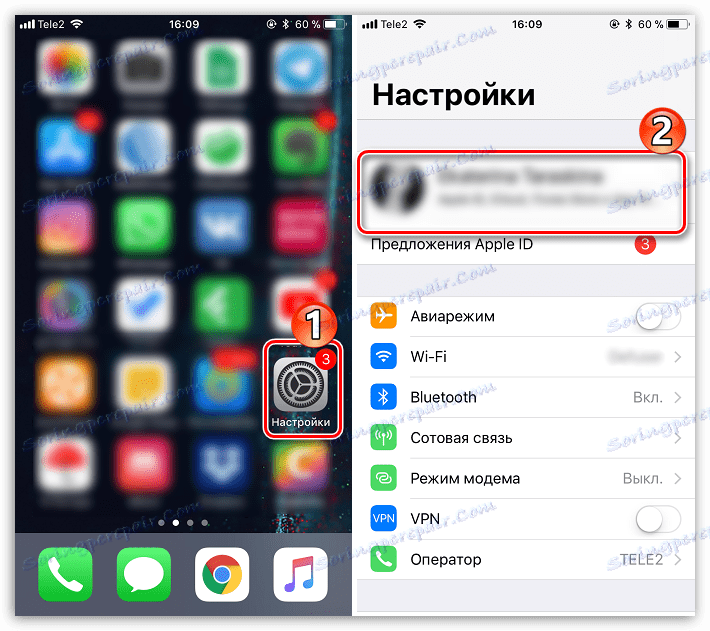
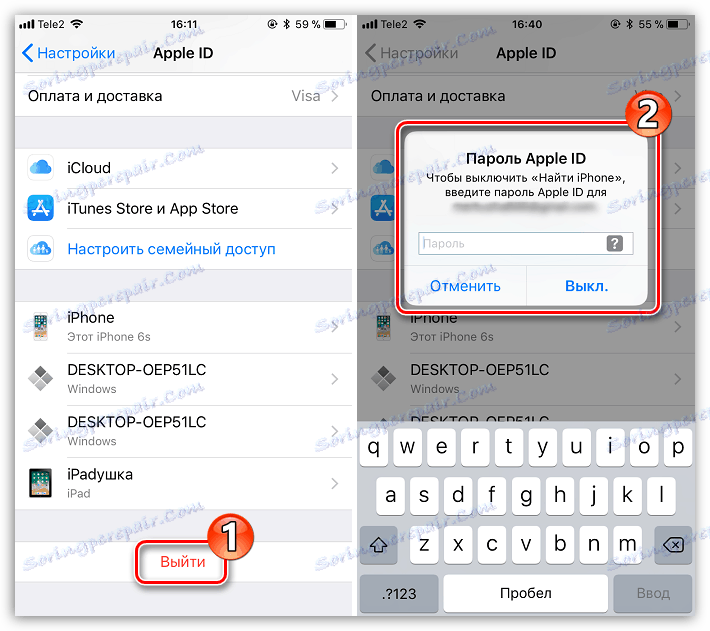

Метод 2: App Store
Тази опция за излизане от Apple Aidy е рационално да се използва в случаите, когато трябва да изтеглите приложението в телефона си от друг акаунт.
- Стартирайте App Store. Отворете раздела Днес и изберете иконата на потребителския си профил в горния десен ъгъл.
- Изберете бутона "Изход" . В следващия миг системата ще излезе от текущия профил. Освен това изходът ще бъде изпълнен в iTunes Store.
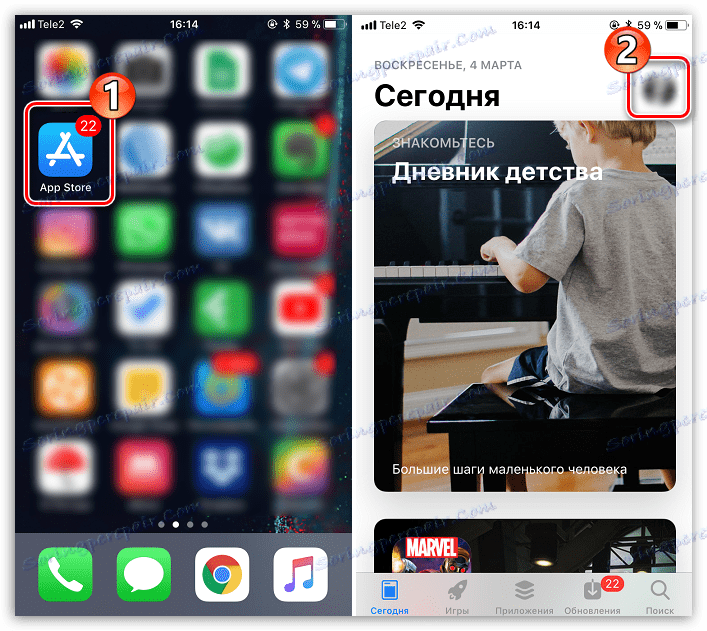
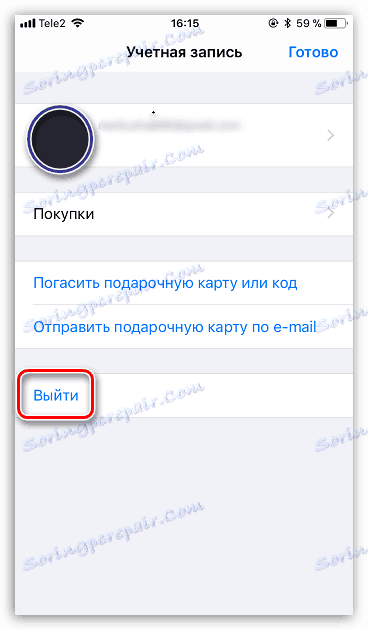
Метод 3: Възстановяване на данни
Този метод се използва, ако е необходимо не само да излезете от идентификационния номер на Apple, но и напълно да премахнете съдържанието с настройките. Като правило, това е начинът, по който да се използва при подготовката на iPhone за продажба.
Повече подробности: Как да извършите пълно възстановяване на iPhone
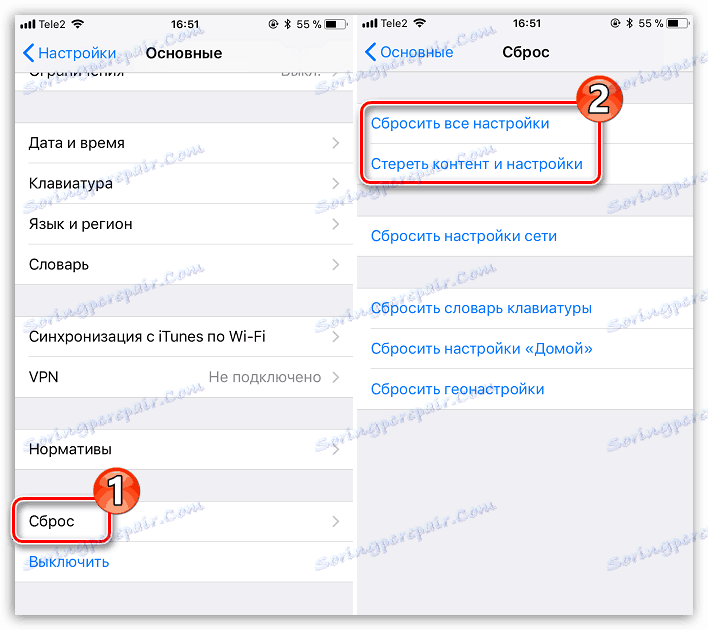
Това е всичко за днес. Надяваме се, че тази статия е полезна за вас.